文章目錄
- 一、下載下傳及安裝
- 二、環境配置
- 三、測試
一、下載下傳及安裝
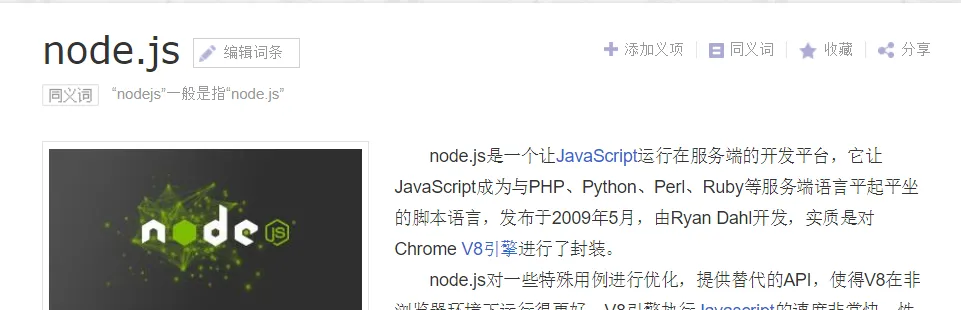
官網下載下傳:http://nodejs.cn/download/找到對應的電腦版本進行下載下傳,這裡我下載下傳的是:
Windows安裝包(.mls) 64位
1.下載下傳完之後輕按兩下安裝,接受然後next:
2.自定義路徑,點next:
3.點next:
4.點install:
5.點選finish:
傳回頂部
二、環境配置
6.至此安裝完畢,測試是否安裝成功,按住
win+R
,輸入
cmd
,回車進入cmd視窗,輸入
node -v
,看到node的坂本了:
7.輸入
npm -v
,可以看到npm的版本(npm是node自帶的,用來管理前端項目依賴包使用的)
8.我們希望将全子產品的路徑和緩存路徑放到我們自定義的
G盤
去,在剛才我們
nodejs
安裝的路徑下建立兩個檔案夾
node_cache
和
node_global
:
9.在剛才打開的cmd視窗分别輸入兩句指令
npm config set prefix "G:\Projects\Nodejs\node_global"
和
npm config set cache "G:\Projects\Nodejs\node_cache"
,回車:
10.接下來環境配置,右擊桌面上的我的電腦—>屬性—>進階系統設計—>環境變量:
在系統變量下點選建立,變量名
NODE_PATH
,變量值(nodejs安裝路徑下的node_modules)
D:\NodeJs\node_modules
,點選确定:
在使用者變量下選中
Path
,點編輯,點建立,輸入上面建立時的
node_global
路徑
G:\Projects\Nodejs\node_global
:
11.去cmd視窗檢視我們下載下傳全局包的路徑,在cmd視窗輸入
npm root -g
12.接下來給nodejs安裝國内鏡像,安裝完之後我們可以用
cnpm
代替
npm
去下載下傳依賴包,快非常多,是以在cmd視窗輸入指令
npm install -g cnpm --registry=https://registry.npm.taobao.org
:
三、測試
13.測試一下
配置完後,安裝個module測試下,我們就安裝最常用的express子產品,打開cmd視窗,輸入如下指令進行子產品的全局安裝:
npm install express -g # -g是全局安裝的意思